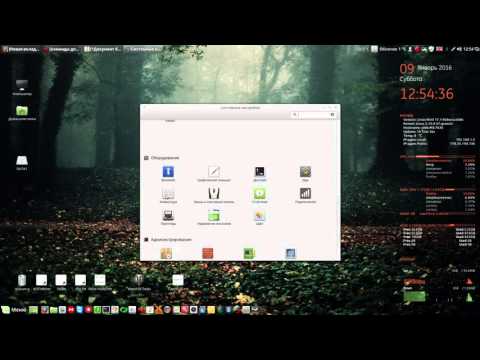После запуска в 2006 году, щебет заработала более 313 миллионов активных пользователей со всего мира. Люди используют эту платформу микроблогов для общения с сотрудниками, клиентами, гражданами - и вы называете это! Вы можете делиться почти чем угодно, включая GIF, изображение и т. Д. Помимо текста, вы также можете создать опрос. Однако, если вы новый пользователь Twitter и хотите ознакомиться с этим сайтом в социальной сети, ознакомьтесь с этими Советы и трюки Twitter для более эффективного управления вашей учетной записью.
Советы и трюки Twitter
1] Настройте только твиты на основе интересов

Чтобы установить этот фильтр, у Twitter есть важная функция, которая помогает пользователям уточнять сроки, чтобы найти твиты на основе интересов. Независимо от того, будут ли ваши следующие твиты связаны с некоторыми другими категориями или нет, но вы будете продолжать получать твиты, которые вы выбираете. Для этого войдите в свою учетную запись Twitter, а затем перейдите на эту страницу и выберите категории, которые вас интересуют. Продолжить и отфильтруйте свои настройки. После этого ваша временная шкала будет заполнена вашими твитами на основе интересов.
2] Создание моментов в Twitter

Еще в 2015 году Twitter запустил новую функцию, называемую Моменты для нескольких пользователей Twitter. Однако теперь Twitter Moments доступен для всех пользователей по всему миру.
Предположим, что вы хотите показать десять или двадцать твитов, связанных с спортивной командой или определенной темой для кого-то. Вместо того, чтобы делиться всеми этими десятью или двадцатью ссылками, вы можете объединить их под одной крышей, которая называется Твиттер Моменты, После этого вы можете поделиться своими Моментами с кем угодно. Если вам нужно добавить больше твитов в свои моменты, вы можете отредактировать их соответствующим образом. Откройте страницу своего профиля и перейдите на вкладку Моменты. С правой стороны; ты можешь найти Создать новый момент кнопка. Следуйте настройке экрана, чтобы добавить фотографию обложки, твиты и многое другое.
3] Создайте собственный Twitter-мотив

Как упоминалось в приведенном выше руководстве, вы можете делиться своими Моментами с кем-либо в Твиттере. Однако иногда вы можете не хотеть этого, и вместо этого вы хотите сохранить его конфиденциальным. Для этого у Twitter есть функция, называемая Сделать только ссылку Moment что помогает пользователям сделать Moment частным. Только те, у кого есть ссылка «Моменты», могут просматривать Моменты. После включения этой функции вы можете найти уникальный URL своих Моментов. Скопируйте это и поделитесь им с кем-нибудь наедине. Идти к редактировать Момент> нажмите Больше в левом верхнем углу> выберите Сделать только ссылку Moment.
4] Расширенный поиск в Twitter
Как твит можно настроить по-разному, Twitter позволяет пользователям находить, что с использованием разных условий. Например, вы хотите найти твиты, которые были в твиттере между определенным периодом времени. Или, предположим, вы хотите найти твиты на другом языке. Все это можно сделать вручную или с помощью расширенного инструмента поиска Twitter здесь. Если вы хотите использовать ручной метод, перейдите к этим подсказкам в Twitter. статья.
Читать: Советы по защите и защите конфиденциальности в Twitter.
5] Отключить определенное слово или фразу

Чтобы настроить это, откройте свою учетную запись Twitter> перейдите к настройки > выберите Приглушенные слова с левой стороны> введите слова или фразы в соответствии с вашим желанием в пустом поле. В случае, если вы хотите включить любое слово; вы можете нажать на Unmute рядом со словом.
6] Создайте виджеты Twitter

Чтобы настроить виджет, перейдите к настройки > Виджеты > Создать новый > выберите категорию> введите необходимую информацию, такую как поисковый запрос, тему, цвет ссылки, высоту и т. д. После нажатия на Создать виджет , вы получите код, который нужно вставить.
7] Включить двухэтапную аутентификацию
Как и в других онлайн-аккаунтах, вы можете включить двухэтапную аутентификацию в Twitter. Вам необходимо ввести защитный код после ввода имени пользователя и пароля. Однако для этого вы должны добавить свой мобильный номер в свой профиль Twitter. Чтобы настроить двухфакторную аутентификацию в Twitter, перейдите к Безопасность и конфиденциальность настройки> сделать галочку в Проверка запросов на вход в систему checkbox> введите код, который Twitter отправил на ваш номер мобильного телефона. Это оно!
8] Заблокировать любого на Twitter

В случае с судом, вы можете заблокировать эти аккаунты в Twitter. Заблокированный человек не может просматривать ваши твиты или любые другие действия. Чтобы заблокировать кого-то, откройте профиль этого человека> нажмите на установка настроек кнопка> выберите Блок @twitter_handle > нажмите кнопку подтверждения, чтобы сделать это.
9] Получить уведомления в почтовом ящике
Если вы не хотите часто открывать Twitter для проверки уведомлений, вы можете настроить уведомление по электронной почте. После этого Twitter отправит все уведомления в ваш почтовый ящик. Это можно получить извещение по следующим причинам,
- Кто-то любит ваши твиты
- Вы упомянули кого-то
- ретвитов
- За вами следует кто-то
- Прямое сообщение
И больше. Чтобы настроить его, перейдите к Уведомления по электронной почте и выберите условия. Это оно! После этого Twitter начнет отправлять все уведомления в ваш почтовый ящик.
На Твиттере можно сделать еще кое-что, чтобы использовать его в качестве платформы для микроблогов. Если вы новичок, эти советы и трюки Twitter помогут вам начать работу. Для вашей информации Twitter начал проверку учетных записей открыто, и вы также можете проверить свою учетную запись в Twitter. Следуйте @TheWindowsClub в Twitter, чтобы оставаться на связи с нами.